- Banyak pengguna Windows 10 melaporkan bahwa kesalahan ID 7000 mencegah layanan perangkat lunak dimulai.
- Anda harus mulai dengan membuka log Peraga Peristiwa dan menganalisis hasilnya.
- Menggunakan alat pemulihan sistem terkemuka di dunia untuk memperbaiki kesalahan komputer umum ini.
- Anda juga dapat mengonfigurasi ulang hak pengguna dengan Editor Kebijakan Grup dengan mengikuti panduan kami di bawah ini.

- Unduh Alat Perbaikan PC Restoro yang dilengkapi dengan Teknologi yang Dipatenkan (tersedia paten sini).
- Klik Mulai Pindai untuk menemukan masalah Windows yang dapat menyebabkan masalah PC.
- Klik Perbaiki Semua untuk memperbaiki masalah yang memengaruhi keamanan dan kinerja komputer Anda
- Restoro telah diunduh oleh 0 pembaca bulan ini.
Kesalahan manajer kontrol layanan ID 7000 menghentikan layanan perangkat lunak dari awal. Mereka dapat berupa layanan perangkat lunak Windows dan pihak ketiga.
Peraga Peristiwa mencatat kesalahan tersebut dengan ID peristiwa 7000. Dan kesalahan ini dapat sangat memperlambat OS Windows.
Ini adalah bagaimana Anda dapat memperbaiki masalah masuk ID 7000 yang memiliki log yang menyatakan: Layanan tidak dimulai karena kegagalan logon.
Bagaimana cara memperbaiki kesalahan manajer kontrol layanan 7000?
- Kembalikan sistem Anda ke keadaan sebelumnya dengan menggunakan alat khusus
- Periksa Log Penampil Acara
- Mulai ulang Layanan
- Sesuaikan Pengaturan Login Layanan
- Perbaiki ID Peristiwa 7000 Dengan Editor Kebijakan Grup
1. Kembalikan sistem Anda ke keadaan sebelumnya dengan menggunakan alat khusus
Kami menyarankan Anda untuk menggunakan perangkat lunak pembersih registri yang kuat dan solusi perbaikan sistem yang lengkap.
Alat rekomendasi kami mengoptimalkan dan membersihkan entri registri untuk memulihkan kinerja sistem. Selain itu, perangkat lunak ini menyertakan fitur perlindungan virus dan penghapusan virus.
Memulihkan sistem Anda ke keadaan sebelumnya dapat memperbaiki sejumlah masalah sistem. Cara yang lebih sederhana untuk memulihkan sistem Anda dengan aman adalah menggunakan alat khusus yang dapat melakukan semua pekerjaan untuk Anda.
memulihkan akan secara otomatis memindai PC Anda untuk file yang bermasalah dan akan mengganti semua file sistem Windows penting yang tidak berfungsi dengan versi sebelumnya yang berfungsi dengan sempurna.
Inilah cara Anda dapat melakukan tindakan ini:
- Unduh dan instal Restoro.
- Luncurkan aplikasi.
- Tunggu hingga menemukan masalah stabilitas sistem.
- tekan Mulai Perbaikan.
- Restart PC Anda agar semua perubahan diterapkan.
Alat pemulihan sistem bawaan akan mengembalikan Windows Anda ke versi sebelumnya, oleh karena itu Anda dapat kehilangan beberapa data berharga yang disimpan setelah titik pemulihan dibuat. Anda selalu dapat mengembalikan sistem Anda ke kondisi pra-perbaikan.
⇒ Dapatkan Restoro
Penolakan:Program ini perlu ditingkatkan dari versi gratis untuk melakukan beberapa tindakan tertentu.
2. Periksa Log Penampil Acara
- tekan Cortana pada taskbar Windows 10, dan masukkan kata kunci Penampil Acara di kotak pencarian.
- Pilih Penampil Acara untuk membuka jendelanya langsung di bawah.

- Klik Log Windows untuk memperluas daftar kategori log.
- Pilih Catatan sistem untuk membuka daftar log.
- Klik Tajuk kolom ID acara untuk mengatur acara secara numerik.
- Kemudian klik salah satu kesalahan ID peristiwa 7000 untuk membuka detail lebih lanjut untuknya, seperti pada cuplikan langsung di bawah ini.
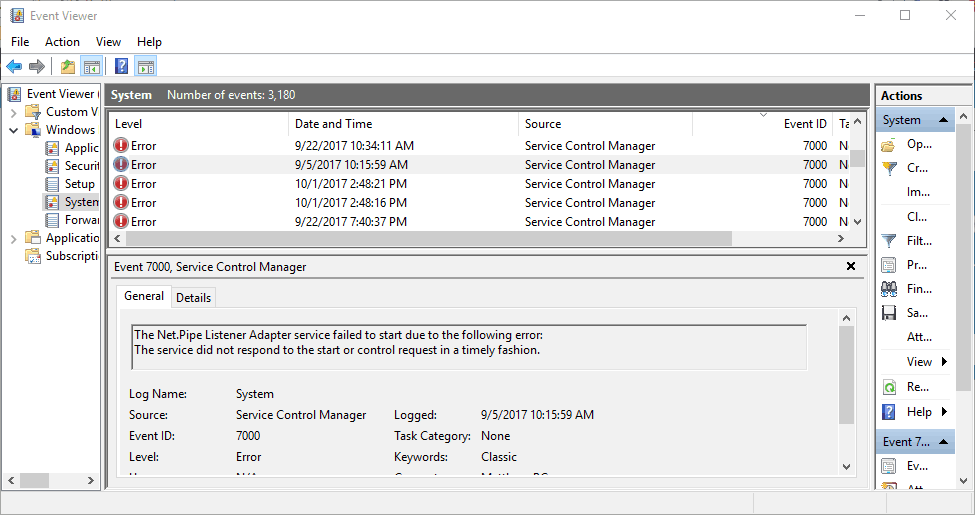
Pertama, Anda harus memastikan layanan apa yang belum dimulai. Anda dapat menemukan detail lebih lanjut dengan membuka Peraga Peristiwa seperti yang ditunjukkan di atas.
Log event ID 7000 mungkin menyatakan: Layanan ServiceName gagal memulai karena galat berikut: Layanan tidak dimulai karena kegagalan logon.
Perhatikan bahwa detail log yang tepat dapat sedikit berbeda. Namun demikian, mereka akan memberi tahu Anda bahwa layanan tertentu tidak dimulai. Jadi catat layanan yang ditentukan.
Jalankan Pemindaian Sistem untuk menemukan potensi kesalahan

Unduh Restoro
Alat Perbaikan PC

Klik Mulai Pindai untuk menemukan masalah Windows.

Klik Perbaiki Semua untuk memperbaiki masalah dengan Teknologi yang Dipatenkan.
Jalankan Pemindaian PC dengan Alat Perbaikan Restoro untuk menemukan kesalahan yang menyebabkan masalah keamanan dan perlambatan. Setelah pemindaian selesai, proses perbaikan akan mengganti file yang rusak dengan file dan komponen Windows yang baru.
Jika Anda mencari penampil log peristiwa Windows 10 terbaik, lihat lebih dekat kami pilihan teratas, dan temukan yang tepat untuk kebutuhan Anda.
3. Mulai ulang Layanan
- Memasukkan Jasa di Cortanakotak pencarian.
- Pilih untuk membuka Jasa jendela yang ditunjukkan langsung di bawah.
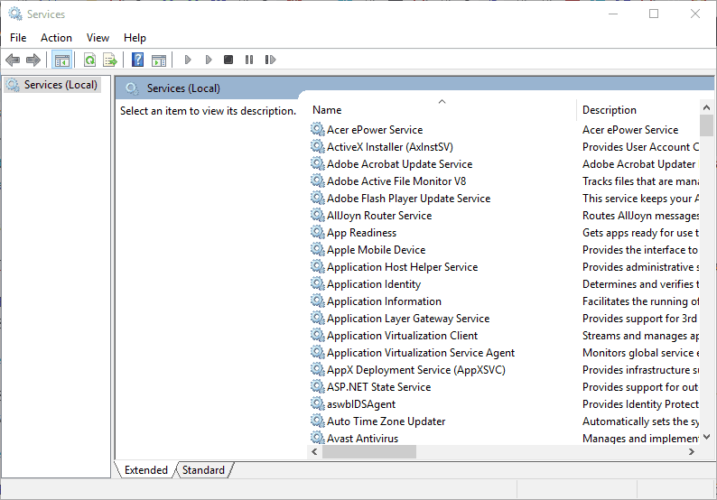
- Gulir ke layanan yang tidak dimulai. Klik kanan layanan perangkat lunak, dan pilih Properti dari menu konteksnya untuk membuka jendela di bawah ini.
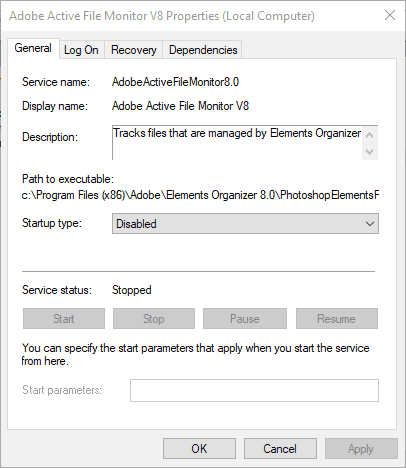
- Pertama, klik Memulai ketik menu tarik-turun, dan pilih Otomatis dari sana jika layanan saat ini dinonaktifkan.
- tekan Mulailah tombol untuk memulai ulang layanan.
- tekan Menerapkan dan baik tombol.
Mungkin saja layanan aplikasi tidak berjalan. Dengan demikian, layanan dimatikan. Anda dapat memulai ulang layanan dengan mengikuti langkah-langkah di atas.
4. Sesuaikan Pengaturan Login Layanan
- Klik kanan layanan yang disertakan dalam log event ID 7000.
- Pilih Properti untuk membuka jendela properti layanan.
- Selanjutnya, pilih Masuk tab dalam bidikan langsung di bawah.

- Pilih Akun ini pilihan tombol radio.
- Masukkan Anda nama akun pengguna di kotak teks kosong pertama.
- Masukkan kata sandi akun pengguna di kotak teks lainnya.
- tekan Menerapkan dan baik tombol.
- Sekarang mengulang kembali desktop atau laptop Anda.
- Jika layanan sudah dikonfigurasi dengan Akun ini pengaturan yang dipilih, pilih Akun Sistem Lokal pilihan pada Masuk tab sebagai gantinya.
- Lalu klik BAIK, klik kanan layanan, dan pilih Mengulang kembali.
Anda mungkin perlu mengonfigurasi login layanan agar cocok dengan akun pengguna Anda. Anda dapat melakukannya dengan membuka Jasa jendela lagi.
5. Gunakan Editor Kebijakan Grup
- Pertama, masuk ke akun administrator.
- tekan Menang + Q hotkey untuk membuka Cortana.
- Memasukkan gpedit.msc di kotak pencarian, dan pilih untuk membuka Editor Kebijakan Grup.
- Maka Anda harus memperluas kategori ini di jendela Editor Kebijakan Grup:
Pengaturan Komputer Lokal > Konfigurasi Komputer > Pengaturan Windows > Pengaturan Keamanan > Kebijakan Lokal > Penetapan Hak Pengguna - Selanjutnya, klik kanan Masuk sebagai layanan di sebelah kanan jendela Editor Kebijakan Grup.
- Pilih Properti pada menu konteks.
- Kemudian Anda dapat mengklik Tambahkan pengguna untuk menambahkan pengguna baru ke kebijakan.
- Klik baik beberapa kali untuk menutup GPE.
Menyesuaikan hak pengguna logon layanan dengan Editor Kebijakan Grup adalah perbaikan potensial lainnya untuk masalah logon event ID 7000. Cukup ikuti langkah-langkah di atas untuk mengonfigurasi ulang hak pengguna dengan Editor Kebijakan Grup.
Perhatikan bahwa Anda hanya dapat membuka GPE di edisi Windows 10 Professional dan Enterprise.
Juga, lihat lebih dekat kami panduan terperinci dan belajar bekerja di Editor Kebijakan Grup seperti teknisi sungguhan!
Begitulah cara Anda dapat memperbaiki kesalahan logon event ID 7000 untuk memulai beberapa layanan perangkat lunak. Perhatikan bahwa resolusi di atas mungkin juga memperbaiki kesalahan masuk ID 7013.
Sudahkah Anda mencoba beberapa solusi ini? Atau mungkin Anda tahu metode lain untuk menyelesaikan event ID 7000? Jangan ragu untuk berbagi keahlian Anda dengan kami melalui bagian komentar di bawah.
 Masih mengalami masalah?Perbaiki dengan alat ini:
Masih mengalami masalah?Perbaiki dengan alat ini:
- Unduh Alat Perbaikan PC ini dinilai Hebat di TrustPilot.com (unduh dimulai di halaman ini).
- Klik Mulai Pindai untuk menemukan masalah Windows yang dapat menyebabkan masalah PC.
- Klik Perbaiki Semua untuk memperbaiki masalah dengan Teknologi yang Dipatenkan (Diskon Eksklusif untuk pembaca kami).
Restoro telah diunduh oleh 0 pembaca bulan ini.
![ID Peristiwa 4724: Upaya Dilakukan untuk Mereset Akun [Fix]](/f/7e7777e1c38b81c59cc2fdd195312cdb.png?width=300&height=460)
![ID Kejadian 5137: Objek Layanan Direktori Dibuat [Fix]](/f/3d7d9338f4400ff8aeffbc6368f6cb14.png?width=300&height=460)
